Tabs Outliner: labākais veids, kā pārvaldīt vairākas cilnes pārlūkā Chrome
Miscellanea / / February 11, 2022
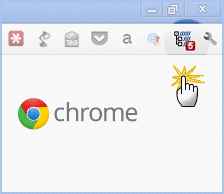
Pārlūkošana ar cilnēm ir bijusi lieliska pārlūkprogrammu attīstība. Bet cilņu juceklis ir termins, kas runā pats par sevi. Pārāk daudz atvērtu ciļņu ir ne tikai grūti pārvaldīt, bet arī tās var avarēt. Tāpēc veidi, kā
samazināt cilņu jucekli
un
novērstu to avāriju
ienācis pa logu.
Tabs Outliner varētu būt visu meklēto risinājumu māte, it īpaši, ja jucekli meklējat konkrētu cilni. Tabs Outliner ir viegls Chrome paplašinājums, kas sniedz Windows Explorer stila koka skatu uz visām atvērtajām cilnēm un logiem. Lūk, kā tas izskatās, kad tas tiek atvērts pārlūkprogrammas sānu panelī.
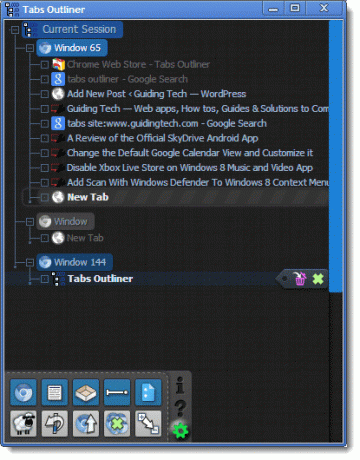
Rīkjoslā jānoklikšķina uz paplašinājuma ikonas. Mazais sarkanais cipars apzīmē kopējo atvērto ciļņu skaitu. Pirmo reizi palaižot Tabs Outliner, paplašinājums sniedz jums pamatinformāciju. Ir mazliet mācīšanās līkne; taču nav vajadzīgs ilgs laiks, lai to saprastu. Mazajā apakšējā panelī ir visas vadības ierīces, kas nepieciešamas, lai pārvaldītu cilnes.
Tabs Outliner izmantošana pārlūkošanas produktivitātei
Šeit ir daži no svarīgākajiem aspektiem, kas, manuprāt, padara šo paplašinājumu par vienu no ērtākajiem cilņu un logu organizēšanai pārlūkā Chrome.
Sakārtojiet cilnes un logus, izmantojot koku
Pateicoties koka struktūrai, varat izpētīt visas atvērtās cilnes un logus. Varat vilkt un nomest atsevišķus logus uz cilnēm, mainīt logu secību ar vilkšanu un nomešanu, kā arī pārvērst cilnes par neatkarīgiem logiem.
Sakārtojiet cilnes pielāgotās grupās
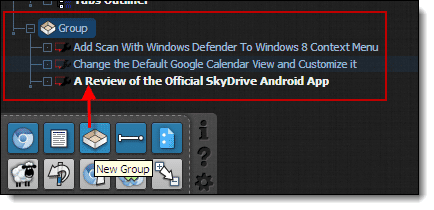
Velciet un nometiet cilnes pielāgotos “mezglos”, lai sakārtotu tās grupās. Tas ir milzīgs pluss, it īpaši, ja nodarbojas ar pētniecību tīmeklī. Piemēram, varat grupēt visas cilnes, kas attiecas uz ziņu avotiem. Varat pārdēvēt katru grupu, lai iegūtu labāku informāciju.
Aizveriet, bet saglabājiet cilnes un logus
Šī funkcija ievērojami ietaupa laiku, jo varat aizvērt logu vai cilni un pazust no skata. Konkrētā cilne vai logs arī tiek izlādēts no atmiņas, bet kokā tiek norādīts ar pelēku saiti. Veicot dubultklikšķi, varat viegli atjaunot aizvērto cilni vai logu, kad vēlaties to konkrētajai pārlūkošanas sesijai.
Klonējiet savu skatu
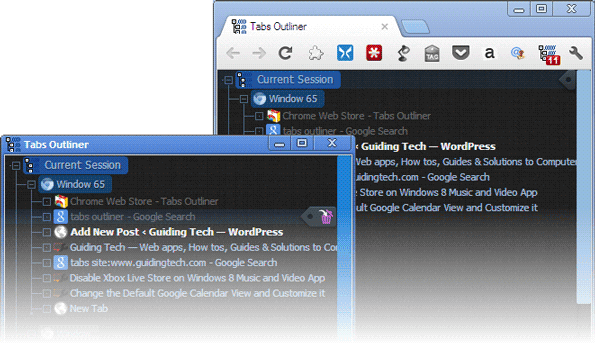
Varat klonēt koka skatu uz citu paneli, kas atvieglo cilņu un logu vilkšanu un nomešanu no viena uz otru.
Pievienojiet piezīmes un Google dokumentus
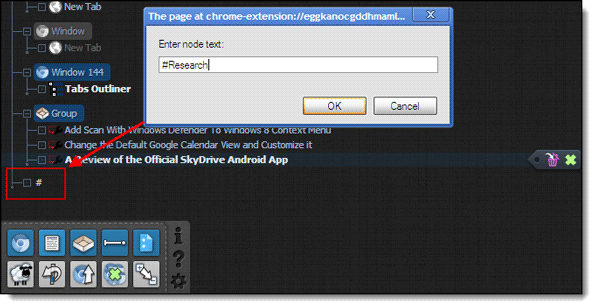
Sakārtojot cilnes atsevišķos mezglos, mezglam varat pievienot arī piezīmi. Varat arī izveidot tiešu saiti uz Google dokumentu no mezgla. Šī ir ļoti noderīga funkcija, jo tā ļauj integrēt informāciju cilnēs un saglabāt to mākonī.
Atdalītāji un līdzekļi, piemēram, Atsaukt ritināšanu, Ritināt līdz nākamajam atvērtajam logam, Saglabāt un aizvērt visus atvērtos logus un Izvērst visu palīdz ieviest kārtību haosā.
Izmēģiniet Tabs Outliner ar vairāk nekā duci atvērtu ciļņu un logu, un atgriezieties, lai pastāstītu mums, vai jums izdevās pārvarēt jucekli.
Pēdējo reizi atjaunināts 2022. gada 3. februārī
Iepriekš minētajā rakstā var būt ietvertas saistītās saites, kas palīdz atbalstīt Guiding Tech. Tomēr tas neietekmē mūsu redakcionālo integritāti. Saturs paliek objektīvs un autentisks.
VAI TU ZINĀJI
Produktivitātes lietotne Notion tika dibināta 2013. gadā.



